বিষয়বস্তুৰ তালিকা
এক্সেলত, চৰ্তসাপেক্ষ ফৰ্মেটিং এটা সহজ বৈশিষ্ট্য যি আপোনাক কিছুমান চৰ্তযুক্ত মাপকাঠীৰ ওপৰত ভিত্তি কৰি কোষসমূহ অনায়াসে ফৰ্মেট আৰু শ্বেড কৰাৰ অনুমতি দিয়ে। কিন্তু, আপুনি কেতিয়াবা এক্সেলত চৰ্তযুক্ত ফৰ্মেটিং মচি পেলাব বা পৰিষ্কাৰ কৰিব বিচাৰিব পাৰে। এই টিউটোৰিয়েলত, আমি আপোনাক ব্যাখ্যা কৰিম যে কেনেকৈ চৰ্তযুক্ত ফৰ্মেটিং আঁতৰাব পাৰি Clear Rules ফাংচন আৰু VBA ৰ প্ৰয়োগ অন্তৰ্ভুক্ত কৰি।
অনুশীলন কাৰ্য্যপুস্তিকা ডাউনলোড কৰক
আপুনি এই প্ৰবন্ধটো পঢ়ি থকাৰ সময়ত অনুশীলন কৰিবলৈ এই অনুশীলন কাৰ্য্যপুস্তিকা ডাউনলোড কৰক।
Formatting.xlsm আঁতৰাওক
চৰ্তসাপেক্ষ বিন্যাস আঁতৰাবলৈ 3 টা উদাহৰণ গুগলৰ একাধিক বিভাগত গড় বছৰেকীয়া দৰমহাৰ এটা নমুনা ডাটা ছেট তলৰ স্ক্ৰীণশ্বটত দেখুওৱা হৈছে। আমি চৰ্তসাপেক্ষ ফৰ্মেটিং ব্যৱহাৰ কৰি $120,000 তকৈ অধিক গড় দৰমহাৰ আয়ৰ ওপৰত আলোকপাত কৰিছো৷ কিন্তু, আপুনি ইয়াক প্ৰয়োগ কৰাৰ পিছত চৰ্তযুক্ত ফৰ্মেটিং আঁতৰাব লাগিব।
আমি আপোনাক চৰ্তযুক্ত ফৰ্মেটিং আঁতৰোৱাৰ তিনিটা ভিন্ন উপায় দেখুৱাম। আৰম্ভ কৰিবলৈ আমি সাধাৰণ পদ্ধতিটো ব্যৱহাৰ কৰিম। তাৰ পিছত, VBA কোড ব্যৱহাৰ কৰি, আমি চৰ্তযুক্ত ফৰ্মেটিং আঁতৰাই দিম আৰু লগতে ফৰ্মেটটো অক্ষত ৰাখিব।

1. চৰ্তযুক্ত ফৰ্মেটিং আঁতৰাবলৈ মূল পদ্ধতি প্ৰয়োগ কৰক
আৰম্ভণিতে আমি চৰ্তযুক্ত ফৰ্মেটিং আঁতৰাবলৈ C lear Rules কমাণ্ড প্ৰয়োগ কৰিম। সাধাৰণতে ইয়াক আঁতৰোৱাৰ মূল পদ্ধতি চৰ্তসাপেক্ষ ফৰ্মেটিং । এই পদ্ধতিসমূহ প্ৰয়োগ কৰিবলে, কেৱল পদক্ষেপসমূহ অনুসৰণ কৰক।
পদক্ষেপ 1:
- প্ৰথমে, আপুনি প্ৰয়োগ কৰা পৰিসীমা নিৰ্ব্বাচন কৰক চৰ্তসাপেক্ষ বিন্যাস .

দ্বিতীয় পদক্ষেপ:
- ঘৰত ক্লিক কৰক।

পদক্ষেপ ৩:
- প্ৰথমে, চৰ্তসাপেক্ষ ফৰ্মেটিং <ত ক্লিক কৰক 12> নিয়মসমূহ পৰিষ্কাৰ কৰক
- শেষত, মেনুৰ পৰা নিৰ্বাচিত কোষসমূহৰ পৰা নিয়মসমূহ পৰিষ্কাৰ কৰক নিৰ্ব্বাচন কৰক।

- সেয়েহে, আপুনি দেখিব যে আপোনাৰ চৰ্তযুক্ত ফৰ্মেটিং আৰু উপস্থিত নাই।

2. a চৰ্তযুক্ত ফৰ্মেটিং আঁতৰাবলৈ VBA ক'ড
এই বিভাগত, আমি আপোনাক ব্যাখ্যা কৰিম যে চৰ্তযুক্ত ফৰ্মেটিং কো আঁতৰাবলৈ VBA ক'ড কেনেকৈ ব্যৱহাৰ কৰিব লাগে। ই এক অনন্য পদ্ধতি, কিন্তু ই কাম কৰা পদ্ধতি। কাৰণ আপুনি কেৱল পৰিসীমা নিৰ্ব্বাচন কৰিব পাৰে আৰু একেটা ক'ড অগণন বাৰ প্ৰয়োগ কৰিবলৈ চৰ্তযুক্ত ফৰ্মেটিং আঁতৰাব পাৰে। এটা VBA ক'ড চলাবলৈ, তলৰ পদক্ষেপসমূহ অনুসৰণ কৰক।
পদক্ষেপ 1:
- প্ৰথমে, Alt <2 টিপক> + F11 VBA মেক্ৰ'-সামৰ্থবান কাৰ্য্যপত্ৰিকা সক্ৰিয় কৰিবলে।
- টেবৰ পৰা সমৰ্পণ কৰক নিৰ্বাচন কৰক।
- তাৰ পিছত, নিৰ্ব্বাচন কৰক মডিউল বিকল্পসমূহৰ পৰা।

পদক্ষেপ 2:
- ক নিৰ্বাচন কৰাৰ পিছত মডিউল , মাত্ৰ নিম্নলিখিত VBA পেষ্ট কৰক।
4424
ইয়াত,
- Dim WorkRng As Range এ WorkRng চলকক এটা পৰিসীমা হিচাপে ঘোষণা কৰিছেমান।
- xTitleId = “ExcelWIKI” হৈছে ইনপুট বাকচত দেখা দিয়া শিৰোনামৰ নাম।
- WorkRng = Application.Selection নিৰ্ধাৰণ কৰক বৰ্তমান নিৰ্বাচনৰ পৰা হ'বলগীয়া পৰিসীমা।
- InputBox(“Range”, xTitleId, WorkRng.Address, Type:=8) এ পৰিসীমা পাবলৈ দেখা দিয়া ইনপুট বাকচক বুজায় আৰু ইয়াক 'ExcelWIKI' শিৰোনামৰ সৈতে নামকৰণ কৰা হৈছে।
WorkRng.FormatConditions.Delete এ পৰিসীমাৰ মাজৰ সকলো চৰ্তযুক্ত বিন্যাস মচি পেলোৱাক বুজায়।

পদক্ষেপ ৩:
- প্ৰগ্ৰেমটো সংৰক্ষণ কৰক আৰু ইয়াক চলাবলৈ F5 টিপক।
- এটা পৰিসীমা বাকচ 'ExelDemy' আবিৰ্ভাৱ হ'ব, পৰিসীমা নিৰ্ব্বাচন কৰক।
- শেষত, পৰিবৰ্তনসমূহ চাবলৈ Enter টিপক।

ফলস্বৰূপে, চৰ্তসাপেক্ষ ফৰ্মেটিং ক তলৰ পৰ্দাশটত দেখুওৱাৰ দৰে কোষৰ পৰা আঁতৰোৱা হ'ব।
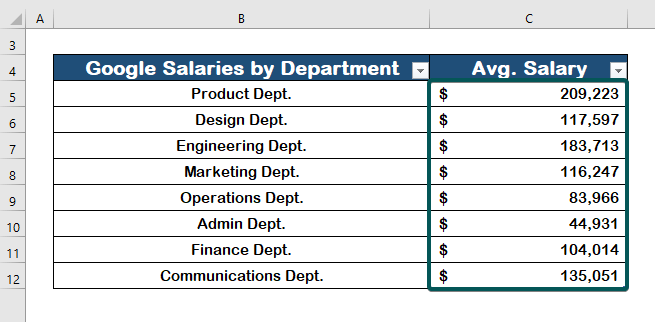
একেধৰণৰ পঢ়া
- #DIV/0 কেনেকৈ আঁতৰাব! এক্সেলত ত্ৰুটি (৫টা পদ্ধতি)
- এক্সেলত পেন আঁতৰোৱা (৪টা পদ্ধতি)
- এক্সেলৰ পৰা হাইপাৰলিংক কেনেকৈ আঁতৰাব (৭টা পদ্ধতি)
- এক্সেলত আউটলাইয়াৰ আঁতৰোৱা (3 উপায়)
- এক্সেলত SSN ৰ পৰা ডেচ কেনেকৈ আঁতৰাব (4 টা দ্ৰুত পদ্ধতি)
3. চৰ্তযুক্ত বিন্যাস আঁতৰাবলৈ এটা VBA ক'ড চলাওক কিন্তু বিন্যাস ৰাখক
পূৰ্বৰ পদ্ধতিৰ উপৰিও, আপুনি সহজে চৰ্তযুক্ত বিন্যাস আঁতৰাব পাৰে তথাপিও বিন্যাস সংৰক্ষণ কৰিব পাৰে VBA ক'ড ব্যৱহাৰ কৰি। সাধাৰণতে এক্সেলৰ ফাংচনইয়াৰ অনুমতি নিদিব। কেৱল VBA কোডে আপোনাক এইটো সম্পন্ন কৰাৰ অনুমতি দিব। অৰ্থাৎ VBA কোডৰ আধিপত্য Excel Functions ৰ ওপৰত। ইয়াক লাভ কৰিবলৈ তলৰ পদক্ষেপসমূহ অনুসৰণ কৰক।
পদক্ষেপ 1:
- VBA মেক্ৰ' খোলিবলৈ, Alt টিপক + F11 .
- টেবসমূহৰ পৰা, সন্ধান
- নিৰ্বাচন কৰক তাৰ পিছত, মডিউল নিৰ্ব্বাচন কৰক।

পদক্ষেপ 2:
- তলৰ VBA ক'ড পেষ্ট কৰক।
7166
ইয়াত,
- xRg As Range এ xRg ক এটা পৰিসীমা হিচাপে ঘোষণা কৰাটো বুজায়।
- xTxt As String ই বুজায় xTxtক এটা ষ্ট্ৰিং হিচাপে ঘোষণা কৰিবলৈ।
- xCell As Range এ xCell ক এটা পৰিসীমা হিচাপে বুজায়।
- ত্ৰুটি অন পুনৰাৰম্ভ পৰৱৰ্তী ই আপোনাৰ ক'ডক বুজায় এটা ভুল হ'লেও চলি থাকিব।
- RangeSelection.Count ই কাৰ্য্যপত্ৰিকাত ঘৰসমূহৰ নিৰ্ব্বাচনক বুজায়।
- UsedRange.AddressLocal ই বুজায় ধাৰ্য্য কৰা কাৰ্য্যপত্ৰিকাত ব্যৱহৃত পৰিসীমালৈ।
- InputBox(“পৰিসীমা নিৰ্ব্বাচন কৰক:”, “ExcelWIKI”, xTxt, , , , , 8) ই হৈছে ইনপুট বাকচ য'ত আপুনি পৰিসীমা ইনপুট কৰিব যেতিয়া 'ExcelWIKI' শিৰোনামৰ সৈতে দেখা দিয়ে।
- .Font.FontStyle = .DisplayFormat.Font.FontStyle আদেশসমূহ th ফন্টত চৰ্তযুক্ত ফৰ্মেটিং হিচাপে থাকিব।
- .Interior.PatternColorIndex = .DisplayFormat.Interior.PatternColorIndex আদেশ যি চৰ্তযুক্ত ফৰ্মেটিং হিচাপে ঘৰৰ ৰং থাকিব।
- .অভ্যন্তৰীণ.টিন্টএণ্ডশ্বেড =.DisplayFormat.Interior.TintAndShade ই আদেশ দিয়ে যে অভ্যন্তৰীণ ছাঁ আৰু বস্তু চৰ্তযুক্ত ফৰ্মেটিং হিচাপে থাকিব।
xRg.FormatConditions.Delete এ পৰিসীমাৰ বাবে সকলো চৰ্তযুক্ত ফৰ্মেটিং মচি পেলাবলৈ বুজায় পৰিসীমাৰ অন্তৰ্গত ষ্ট্ৰিং মানৰ বাবে।

স্তৰ ৩:
- এটা সংলাপ বাকচ ওলাব, পৰিসীমা নিৰ্ব্বাচন কৰক .
- শেষত, ফলাফল চাবলৈ ঠিক আছে ক্লিক কৰক।

সেয়েহে, চৰ্তসাপেক্ষ ফৰ্মেটিং তলৰ ছবিখনত মচি পেলোৱা হৈছে, কিন্তু কোষৰ বিন্যাস একেই থাকে।

অধিক পঢ়ক: আঁতৰ নকৰাকৈ এক্সেলত ফৰ্মেটিং কেনেকৈ আঁতৰাব পাৰি বিষয়বস্তু
উপসংহাৰ
সামৰণিত ক'বলৈ গ'লে, মই আশা কৰোঁ এই টিউটোৰিয়েলে আপোনাক দেখুৱাইছে যে কেনেকৈ সহজ পদ্ধতি আৰু VBA ক'ড দুয়োটা ব্যৱহাৰ কৰি Excel ত চৰ্তযুক্ত ফৰ্মেটিং আঁতৰাব পাৰি। এই সকলোবোৰ কৌশল আপোনাৰ তথ্যৰ লগত শিকাব লাগে আৰু ব্যৱহাৰ কৰিব লাগে। অনুশীলনৰ কিতাপখন পৰীক্ষা কৰক আৰু আপুনি যি শিকিছে তাক প্ৰয়োগ কৰক। আপোনাৰ অৱদানৰ বাবে আমি এনেধৰণৰ প্ৰকল্পসমূহ সমৰ্থন কৰিবলৈ সক্ষম হৈছো।
আপোনাৰ কিবা প্ৰশ্ন থাকিলে আমাৰ সৈতে যোগাযোগ কৰিবলৈ কুণ্ঠাবোধ নকৰিব। আপোনাৰ মতামত মোক জনাবলৈ অনুগ্ৰহ কৰি তলত এটা মন্তব্য দিয়ক।
Exceldemy কৰ্মচাৰীসকলে আপোনাৰ অনুসন্ধানৰ যিমান পাৰি সোনকালে উত্তৰ দিব।

